如何打开电脑文件后缀 电脑如何设置显示文件扩展名
时间:2023-12-16 来源:互联网 浏览量:
在日常使用电脑的过程中,我们常常会遇到一些文件后缀无法打开的问题,或者在浏览文件时无法确定文件的具体类型,这时我们就需要学会如何打开电脑文件后缀并设置显示文件扩展名。通过了解文件后缀和扩展名的概念,并运用电脑系统提供的设置,我们可以轻松解决这些问题。本文将为大家介绍如何打开电脑文件后缀以及设置显示文件扩展名的方法,帮助大家更好地管理和使用电脑中的各类文件。
操作方法:
1.我们先打开一个文件夹看看文件,文件只显示文件名
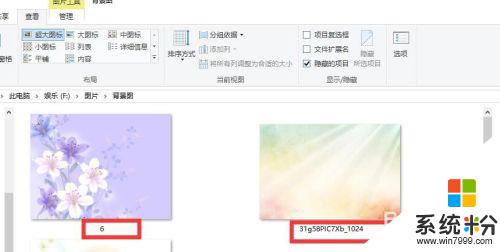
2.这时候,我们点击菜单栏“查看”
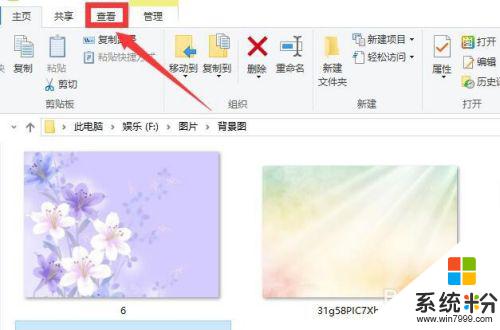
3.win10系统,在文件“查看”右侧就有个“文件扩展名”设置。勾选上文件扩展名,就可以显示文件扩展名(后缀)了
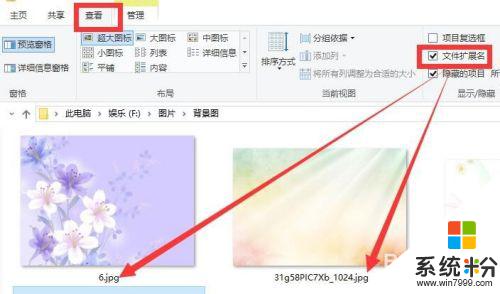
4.如果没有快捷项目设置。
我们点击菜单栏“查看”——选项
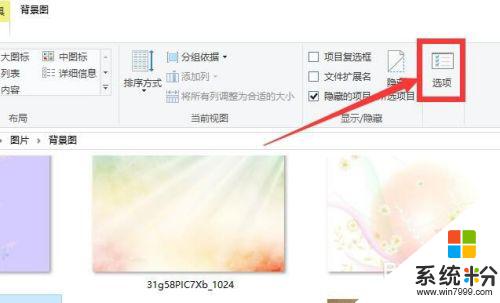
5.在文件选项中,再点击“查看”栏目
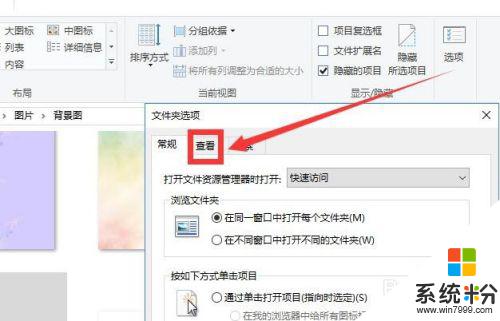
6.在查看中,找到“隐藏已知文件类型的扩展名”。把选框中的“√”去掉,然后点击确定,就可以显示文件后缀名了。
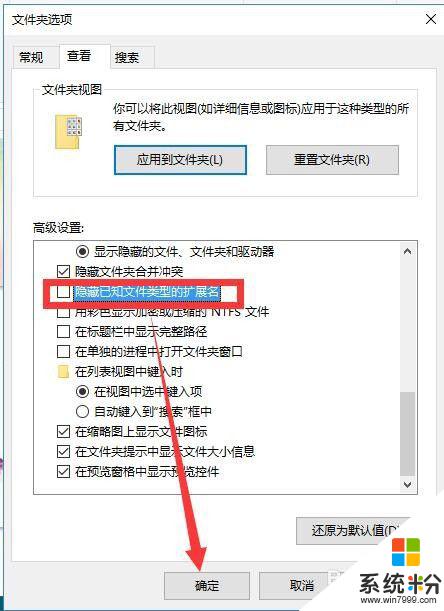
7.总结:
1、进入电脑文件后,点击菜单栏“查看”。win10系统直接勾选上“文件扩展名”即可
2、也可以点击“查看”——“选项”,文件夹选中,点击查看栏目,然后找到“隐藏已知文件类型的扩展名”。把选框中的“√”去掉即可
以上是如何打开电脑文件后缀的全部内容,如果你遇到这种情况,可以按照小编的操作进行解决,非常简单快速,一步到位。
我要分享:
相关教程
- ·Windows8显示文件后缀名/拓展名的方法 Windows8如何显示文件后缀名/拓展名
- ·如何显示电脑文件后缀名 显示电脑文件后缀名的方法
- ·怎样把隐藏的电脑文件扩展名显示 把隐藏的电脑文件扩展名显示的方法
- ·怎样显示电脑文件扩展名 显示电脑文件扩展名的方法有哪些
- ·excel显示后缀 电脑上如何显示Excel文件的后缀名
- ·电脑文件如何显示后缀, 怎么显示电脑文件后缀名
- ·戴尔笔记本怎么设置启动项 Dell电脑如何在Bios中设置启动项
- ·xls日期格式修改 Excel表格中日期格式修改教程
- ·苹果13电源键怎么设置关机 苹果13电源键关机步骤
- ·word表格内自动换行 Word文档表格单元格自动换行设置方法
电脑软件热门教程
- 1 低音炮音响如何连接电脑 低音炮音响连接电脑的方法
- 2 如何利用电脑命令来查询本机IP以及其他查询方法 利用电脑命令来查询本机IP以及其他查询方法有哪些
- 3 电脑硬盘号在哪里查看 怎样获取电脑硬盘的型号信息
- 4windows xp系统关机没反应怎么解决
- 5显示器灯亮屏幕却显示睡眠状态怎么解决 显示器灯亮屏幕却显示睡眠状态怎么处理
- 6Windows8更改当前所在地理位置的方法 Windows8如何更改当前所在地理位置
- 7苹果Mac如何快速关闭显示器方法 苹果Mac快速关闭显示器方法的方法
- 8CPU实物想确定cpu参数的方法 如何用CPU实物来知道cpu的具体参数
- 9佳能相机里的照片被不小心误删了怎样恢复 佳能相机里的照片被不小心误删了恢复的方法有哪些
- 10电脑卡慢如何解决:[1]方法一 电脑卡慢解决的方法有哪些:[1]方法一
